Popravak: OnePlus pogreška pri provjeravanju ažuriranja

Ako ne možete ažurirati aplikacije i igre na OnePlusu, ažurirajte svoju verziju OxygenOS-a i deinstalirajte prethodna ažuriranja aplikacije Google Play.
Ako provodite puno vremena igrajući igrice na svom OnePlus uređaju , već ste upoznati s načinom igranja. Kada je ova opcija omogućena, vaš telefon automatski blokira sve dolazne obavijesti kako bi poboljšao vaše iskustvo igranja. Na taj način možete se usredotočiti na igru koju igrate, a da vas ne smetaju neželjene obavijesti . Istodobno, vaš uređaj usmjerava više resursa u vašu igru, povećavajući brzinu i performanse aplikacije kako bi se smanjila latencija. Prilično cool, zar ne?
No mnogi korisnici misle da je način igranja previše nametljiv i radije bi onemogućili tu opciju. Morate slijediti određene korake kako biste svoj uređaj izbacili iz načina igranja.
Ovisno o vašem OnePlus modelu i verziji OxygenOS-a, koraci koje trebate slijediti za podešavanje postavki načina igranja mogu biti malo drugačiji.
Idite na Postavke i odaberite Uslužni programi .
Dodirnite prostor za igru i idite na postavke Game Space (gornji desni kut).
Isključite opciju koja kaže Sakrij prostor za igru .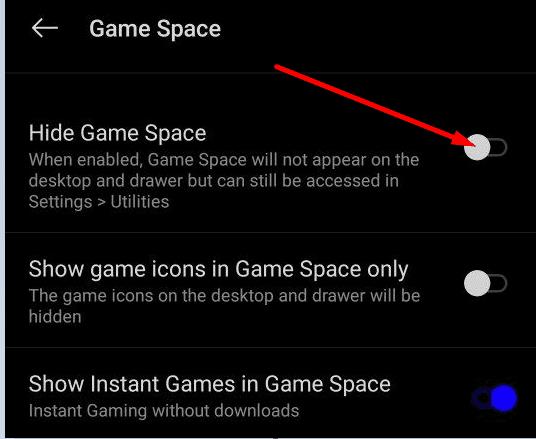
Ponovno pokrenite telefon, a zatim idite na korak 2 da biste onemogućili način igranja.
Postoji još jedna metoda koju možete koristiti za pristup postavkama Game Spacea. Idite na početni zaslon i klizite prema van s dva prsta.
Nakon što omogućite aplikaciju Game Space, otvorite je i vidjet ćete sve aplikacije koje pokreću način igranja. Zatim dugo pritisnite ikonu igre za koju želite onemogućiti način igranja. Kada se na zaslonu pojavi opcija Ukloni , odaberite je i potvrdite svoj izbor ako se od vas zatraži. Ponovite korake za svaku aplikaciju ili igru. Kada završite, možete sakriti aplikaciju Game Space.
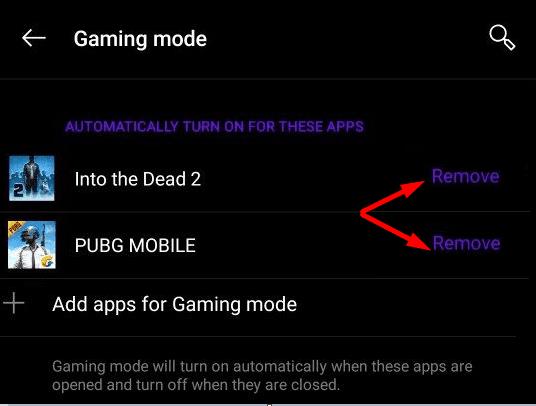
Imajte na umu da postupak trebate ponavljati svaka dva tjedna. Vaše igre se automatski vraćaju na popis svaki put kada dobiju ažuriranje.
Ne možete isključiti Game Space na svom OnePlus uređaju. Ono što možete učiniti je sakriti aplikaciju. Idite na Postavke → Uslužni programi → Postavke prostora za igru (gornji desni kut) → i uključite Sakrij prostor za igru .
Mnogi korisnici OnePlusa stvarno mrze odjeljak Game Space. Smatraju da je ovo čisti bloatware koji nikada nisu tražili. Game Space se automatski uključuje kada igrate igre koje prikazuju informacije koje korisnike zapravo ne zanimaju. Ono što je još neugodnije je da Game Space ponekad identificira neigre kao igre.
⇒ Brza napomena : iskusni korisnici sugerirali su da možete koristiti ADB (Android Debug Bridge) kako biste obavili posao i onemogućili Game Space. Alat je uključen u paket Android SDK Platform-Tools . Pokrenite naredbu adb shell pm disable-user com.oneplus.gamespace da biste onemogućili Game Space.
Trenutačno ne postoji opcija za potpuno uklanjanje ili deinstaliranje aplikacije Game Space s vašeg OnePlus uređaja. Možete ga samo sakriti.
Korisnicima OnePlusa se aplikacija Game Space baš i ne sviđa i rado bi je uklonili da je to moguće. Način igre je opcija koja je dio aplikacije Game Space. Da biste ga onemogućili, morate otići na Game Space, dugo dodirnuti igru za koju želite onemogućiti način igranja, a zatim pritisnuti opciju Ukloni. Što mislite o aplikaciji Game Space? Volite ga ili mrzite? Podijelite svoje mišljenje u komentarima ispod.
Ako ne možete ažurirati aplikacije i igre na OnePlusu, ažurirajte svoju verziju OxygenOS-a i deinstalirajte prethodna ažuriranja aplikacije Google Play.
Prikazana slika ili profilna slika bilo kojeg računa - društvenih medija ili drugog - ključni je identifikator. Omogućuje našim kolegama i prijateljima da se ugledaju na naša imena, izgrade osjećaj povjerenja…
Da biste onemogućili način igranja na OnePlusu, idite na Game Space, dugo dodirnite igru za koju želite onemogućiti način igranja, a zatim pritisnite opciju Ukloni.
Ako vas pogreška Poruka istekla ili nije dostupna sprječava čitanje tekstualnih poruka ili MMS-a, izbrišite predmemoriju aplikacije Poruke.
Nakon što rootate svoj Android telefon, imate potpuni pristup sustavu i možete pokretati mnoge vrste aplikacija koje zahtijevaju root pristup.
Tipke na vašem Android telefonu ne služe samo za podešavanje glasnoće ili buđenje zaslona. Uz nekoliko jednostavnih podešavanja, mogu postati prečaci za brzo fotografiranje, preskakanje pjesama, pokretanje aplikacija ili čak aktiviranje značajki za hitne slučajeve.
Ako ste ostavili laptop na poslu i imate hitan izvještaj koji trebate poslati šefu, što biste trebali učiniti? Upotrijebiti svoj pametni telefon. Još sofisticiranije, pretvorite svoj telefon u računalo kako biste lakše obavljali više zadataka istovremeno.
Android 16 ima widgete za zaključani zaslon koje vam omogućuju promjenu zaključanog zaslona po želji, što ga čini mnogo korisnijim.
Android način rada Slika u slici pomoći će vam da smanjite videozapis i gledate ga u načinu rada slika u slici, gledajući videozapis u drugom sučelju kako biste mogli raditi i druge stvari.
Uređivanje videa na Androidu postat će jednostavno zahvaljujući najboljim aplikacijama i softveru za uređivanje videa koje navodimo u ovom članku. Pobrinite se da ćete imati prekrasne, čarobne i elegantne fotografije za dijeljenje s prijateljima na Facebooku ili Instagramu.
Android Debug Bridge (ADB) je moćan i svestran alat koji vam omogućuje mnoge stvari poput pronalaženja logova, instaliranja i deinstaliranja aplikacija, prijenosa datoteka, rootanja i flashanja prilagođenih ROM-ova te stvaranja sigurnosnih kopija uređaja.
S aplikacijama s automatskim klikom. Nećete morati puno raditi prilikom igranja igara, korištenja aplikacija ili zadataka dostupnih na uređaju.
Iako ne postoji čarobno rješenje, male promjene u načinu punjenja, korištenja i pohranjivanja uređaja mogu uvelike usporiti trošenje baterije.
Telefon koji mnogi ljudi trenutno vole je OnePlus 13, jer osim vrhunskog hardvera, posjeduje i značajku koja postoji već desetljećima: infracrveni senzor (IR Blaster).











